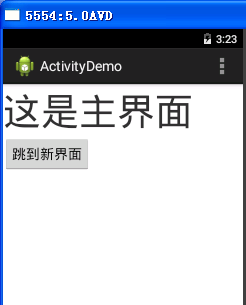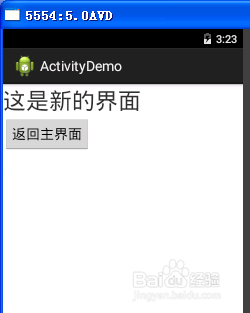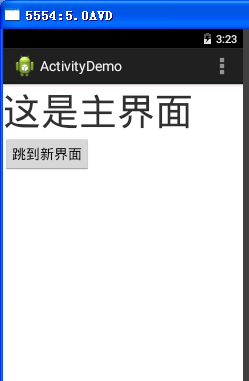android5.0程序开发之手机界面的切换
1、启动eclipse程序,新建一android5.0工程文件ActivityDemo。
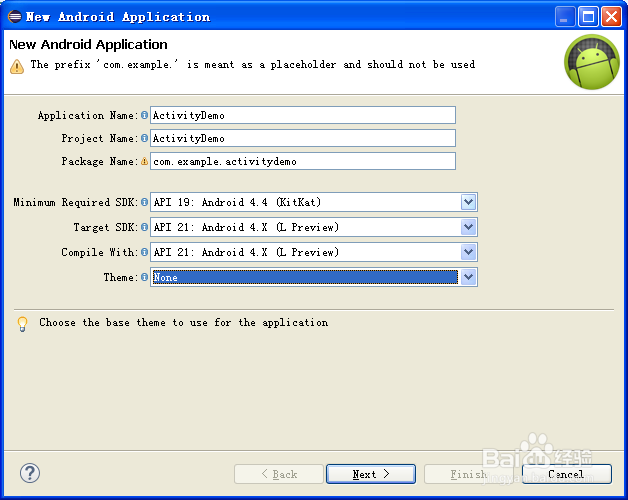
2、点击File->New->Class,新建新的Activity“NewActivity”。
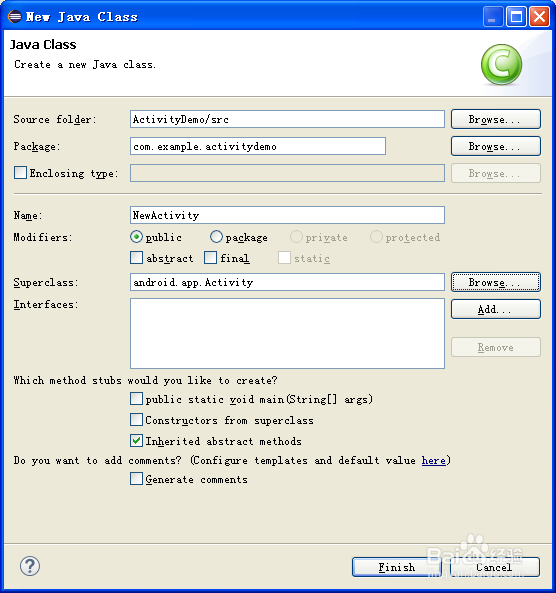
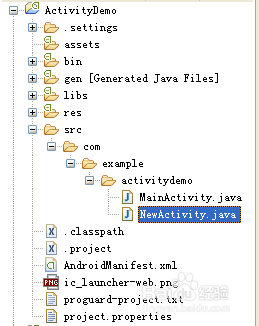
3、打开AndroidManifest.xml文件,为新建立的Activity“NewActivity"注册。
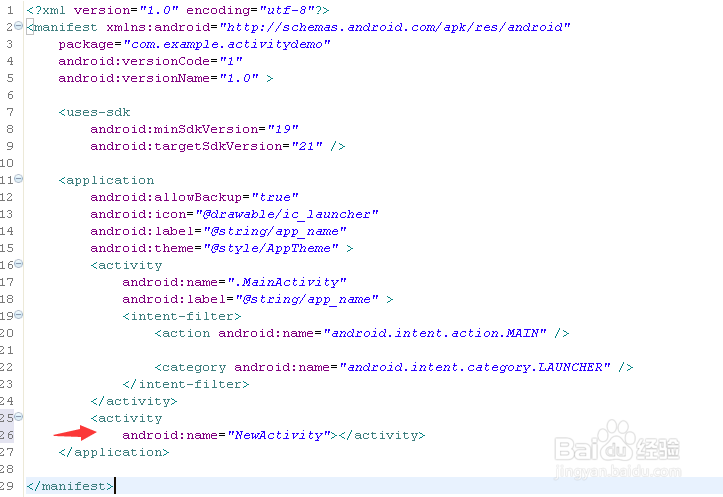
4、通过点击File->New->Class->Android XML file为NewActivity建立布局文件newlayout.xml。并在界面上设置一文本控件和一个按钮控件。
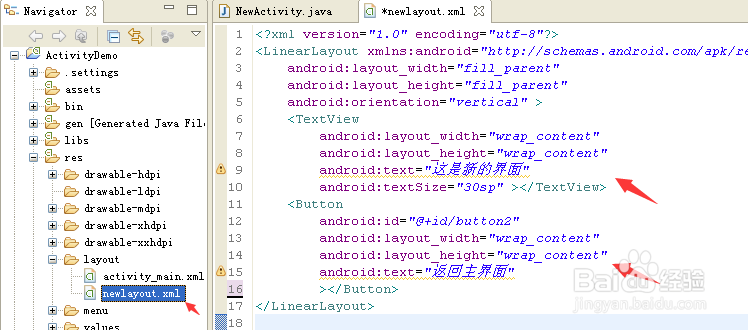
5、在主界面布局文件activity_main.xml文件中改变界面的布局为线性向下布局。加入一个文本控件和一个按钮控件。
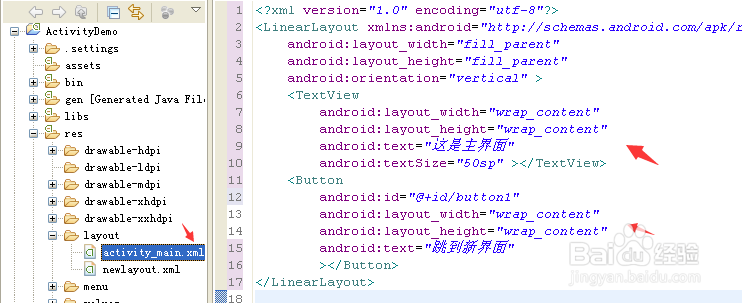
6、双击MainActivity.java文件,加入组件声明、控件引用及按钮点击程序代码。
import android.app.Activity;
import android.content.Intent;
import android.os.Bundle;
import android.view.Menu;
import android.view.MenuItem;
import android.view.View;
import android.view.View.OnClickListener;
import android.widget.Button;
public class MainActivity extends Activity {
@Override
protected void onCreate(Bundle savedInstanceState) {
super.onCreate(savedInstanceState);
setContentView(R.layout.activity_main);
Button button1=(Button)findViewById(R.id.button1);
button1.setOnClickListener(new OnClickListener(){
@Override
public void onClick(View v) {
Intent intent=new Intent(MainActivity.this,NewActivity.class);
startActivity(intent);
}
});
}
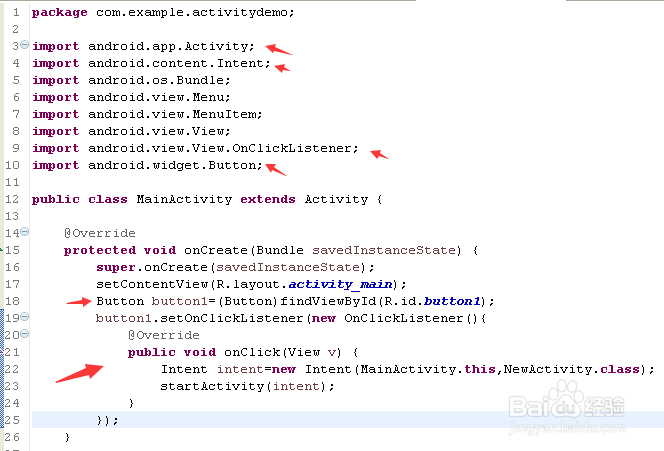
7、双击NewActivity.java文件,加入组件声明、控件引用及按钮点击程序代码。
package com.example.activitydemo;
import android.app.Activity;
import android.content.Intent;
import android.os.Bundle;
import android.view.View;
import android.view.View.OnClickListener;
import android.widget.Button;
public class NewActivity extends Activity {
@Override
protected void onCreate(Bundle savedInstanceState) {
super.onCreate(savedInstanceState);
setContentView(R.layout.newlayout);
Button button2=(Button)findViewById(R.id.button2);
button2.setOnClickListener(new OnClickListener(){
@Override
public void onClick(View v) {
Intent intent=new Intent(NewActivity.this,MainActivity.class);
startActivity(intent);
}
});
}
}

8、运行程序,点击主界面和新界面的按钮,可实现主界面和新界面之间的切换和跳转。